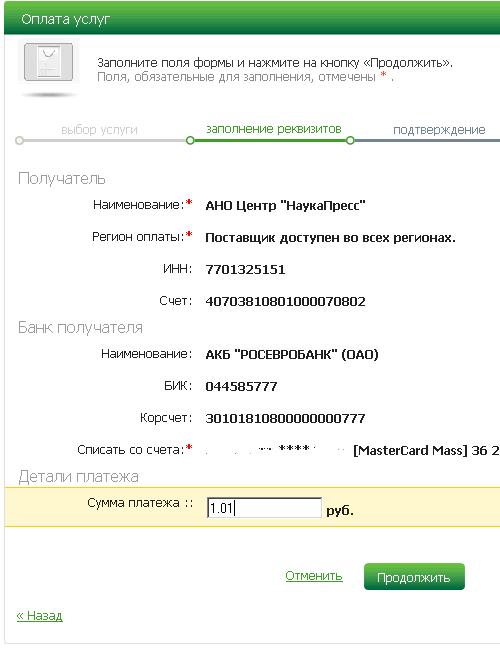Как оплатить электроэнергию через Сбербанк Онлайн
Оплата коммунальных платежей для многих клиентов Сбербанка является чуть ли не единственной причиной воспользоваться сервисом Сбербанк Онлайн. Рассмотрим подробнее, как можно оплатить электроэнергию через рассматриваемый сервис, особенности и все важные моменты.
Содержание
Скрыть- Как оплатить электроэнергию через Сбербанк Онлайн?
- Другие способы
- Оплата электроэнергии через банкомат или терминал
- Через личный кабинет Сбербанка
- В отделении банка
- Как создать шаблон в Сбербанк Онлайн?
- Управление функцией Автоплатеж
- Как получить чек за оплату?
Как оплатить электроэнергию через Сбербанк Онлайн?
Оплата электроэнергии посредством данной системы – это удобный и простой способ как минимум по той причине, что не нужно стоять в очередях. Кроме того, благодаря Сбербанк Онлайн совершать платежи можно своевременно и очень быстро. Инструкция:
Инструкция:
- Перейти на официальный сайт банка и в правой части экрана найти кнопку входа в личный кабинет.
- Зарегистрироваться в системе если это еще не сделано ранее. Для этого есть специальная кнопка. Понадобится карта клиента Сбербанка и привязанный к ней номер телефона.
- Зайти в личный кабинет. Будет нужен логин и пароль. Эта данные выдаются сразу после регистрации в виде набора цифр и букв. Впоследствии клиент может сам изменить как логин, так и свой пароль.
- Ввести контрольный код из СМС-сообщения (придет на привязанный к карте номер телефона).
- Перейти в раздел платежей и переводов.
- Пролистать страницу вниз и в строке поиска вбить название управляющей компании или ЖЭКа. Эти данные будут указаны в квитанции об оплате коммунальных услуг.
- Выбрать нужную компанию и перейти к оплате. Рекомендуется на этом этапе, или заранее, снять показания счетчика.
- Ввести расчетный счет клиента.

- Указать показания счетчика. Остальная информация чаще всего подтягивается автоматически, однако рекомендуется перепроверить абсолютно все данные.
- Подтвердить операцию при помощи еще одного кода из СМС-сообщения.
Другие способы
Электроэнергия через Сбербанк Онлайн может быть оплачена очень быстро и просто, однако это далеко не единственный вариант. У одноименной финансовой организации существуют и другие способы, посредством которых можно как внести плановый платеж, так и погасить существующую задолженность.
Оплата электроэнергии через банкомат или терминал
Если по какой-то причине личный кабинет банка не подходит (например, нет свободного доступа к ПК или смартфону), то совершить оплату можно и через терминал/банкомат. Следует учитывать, что далеко не все банкоматы принимают наличные деньги и, если клиент выберет именно это устройство, то платить ему, скорее всего, придется с карты. Инструкция:
- Зайти на сайт банка и перейти в раздел с отделениями и банкоматами.

- Найти подходящее ближайшее устройство. Первый и второй пункт можно пропустить, если клиент и так знает, где находится устраивающий его банкомат/терминал.
- Вставить в устройство карту.
- Ввести ПИН-код.
- Выбрать пункт платежей.
- Выбрать пункт «Коммунальные услуги».
- Найти нужную управляющую компанию или ЖЭК.
- Указать расчетный счет клиента.
- Ввести показания счетчика.
- Проверить данные.
- Подтвердить операцию.
Интерфейс банкомата и его элементы управления могут меняться в зависимости от модели и прошивки устройства. Несмотря на то, что общий принцип в каждом таком аппарате сохраняется, иногда элементы интерфейса могут располагаться в самых неожиданных местах.
Через личный кабинет Сбербанка
Пошаговая инструкция о том, как совершить платеж через личный кабинет Сбербанка (он же – Сбербанк Онлайн) была представлена выше. К этому можно добавить только тот факт, что аналогичные платежи можно совершать и посредством одноименного приложения для смартфонов.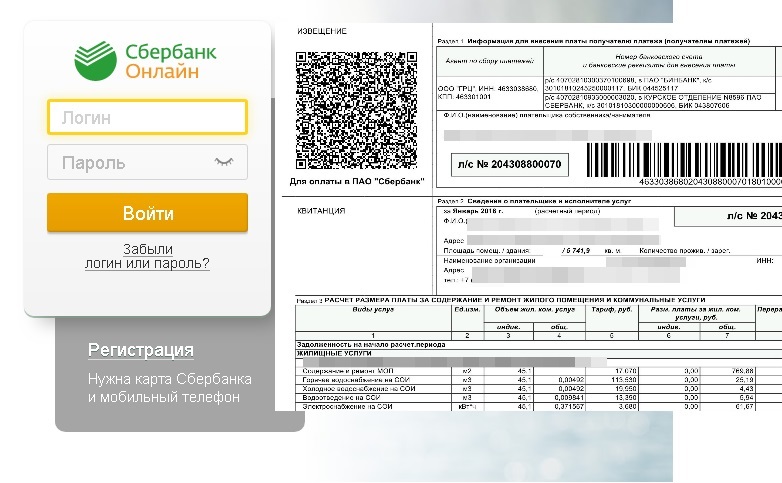 Скачать его можно на официальном сайте банка.
Скачать его можно на официальном сайте банка.
В отделении банка
Если клиент не особо умеет обращаться с банкоматами, терминалами, мобильными устройствами и компьютером, то у него остается только один вариант – платить непосредственно в отделении банка. Из всех вариантов, этот является самым неудобным и долгим, так как придется лично ехать в отделение, стоять в очередях и так далее. Инструкция:
- Найти подходящее отделение на сайте банка при помощи того же сервиса, посредством которого в предыдущем примере искали банкомат.
- Посетить отделение, взяв с собой квитанции об оплате электричества. Рекомендуется также захватить и паспорт, хотя он обычно не нужен.
- Взять талон на очередь (иногда не актуально).
- Пройти в кассу и оплатить коммунальную услугу. Сделать это можно как картой, так и наличными.
Как создать шаблон в Сбербанк Онлайн?
Чтобы каждый раз заново не искать всю информацию и не вбивать данные, можно сохранить платеж в шаблонах. Для этого нужно:
Для этого нужно:
- Зайти в Сбербанк Онлайн, как это описано выше.
- Произвести оплату, точно таким же образом, который освещен в начале статьи.
- На этапе полной оплаты, когда высвечивается информация об успешном платеже, найти кнопку «Создать шаблон» и нажать на него.
- Ввести название шаблона и сохранить его.
Как вариант, можно создать шаблон и другим образом:
- Зайти в Сбербанк Онлайн.
- В правой части экрана найти раздел «Мои шаблоны».
- Раскрыть список и нажать на кнопку «Управление шаблонами».
- Откроется новая страница с перечнем всех существующих шаблонов (если они вообще есть). Тут же есть кнопка «Создать шаблон».
- Ввести всю нужную информацию.
- Подтвердить факт создания.
Управление функцией Автоплатеж
Коммунальные платежи нужно оплачивать регулярно. Для того, чтобы автоматизировать данную процедуру и не забыть о ней, у Сбербанка есть специальный сервис Автоплатежей:
- Зайти в личный кабинет.

- Перейти в раздел автоплатежей, он находится на 1 пункт ниже раздела шаблонов, видно на изображении выше.
- Создать автоплатеж.
- Ввести все необходимые данные.
- Подтвердить задачу.
Как получить чек за оплату?
Если оплата производилась в отделении банка, то квитанция и так выдается кассиром сразу после передачи средств. На ней стоит подпись и печать банка. Этот момент – единственное удобство в случае с оплатой в структурном подразделении. При оплате через банкомат/терминал, после совершения платежа также выдается соответствующий чек. Учитывая тот факт, что подобные документы быстро выцветают, рекомендуется сделать их копию или сфотографировать. После совершения оплаты в Сбербанк Онлайн, в нижней части экрана будет возможность распечатать чек:
Нажав на нее, клиент автоматически переходит к меню печати. Следует отметить, что абсолютно не обязательно для этого иметь принтер. Допускается сохранение чека в PDF формате. Его можно как хранить в виде файла, так и распечатать в дальнейшем. Более того, при необходимости такой документ можно «заверить» в отделении банка, попросив менеджера проставить подпись и печать.
Его можно как хранить в виде файла, так и распечатать в дальнейшем. Более того, при необходимости такой документ можно «заверить» в отделении банка, попросив менеджера проставить подпись и печать.
Оплата госпошлины через сбербанк онлайн
]]>Подборка наиболее важных документов по запросу Оплата госпошлины через сбербанк онлайн (нормативно–правовые акты, формы, статьи, консультации экспертов и многое другое).
Судебная практика: Оплата госпошлины через сбербанк онлайн Открыть документ в вашей системе КонсультантПлюс:Апелляционное определение Ставропольского краевого суда от 05.06.2019 по делу N 33-4816/2019
Обстоятельства: Определением исковое заявление оставлено без движения, поскольку истцом не указано место жительства истца и ответчика, а также к исковому заявлению не приложен документ, подтверждающий уплату государственной пошлины.
Решение: Определение оставлено без изменения.
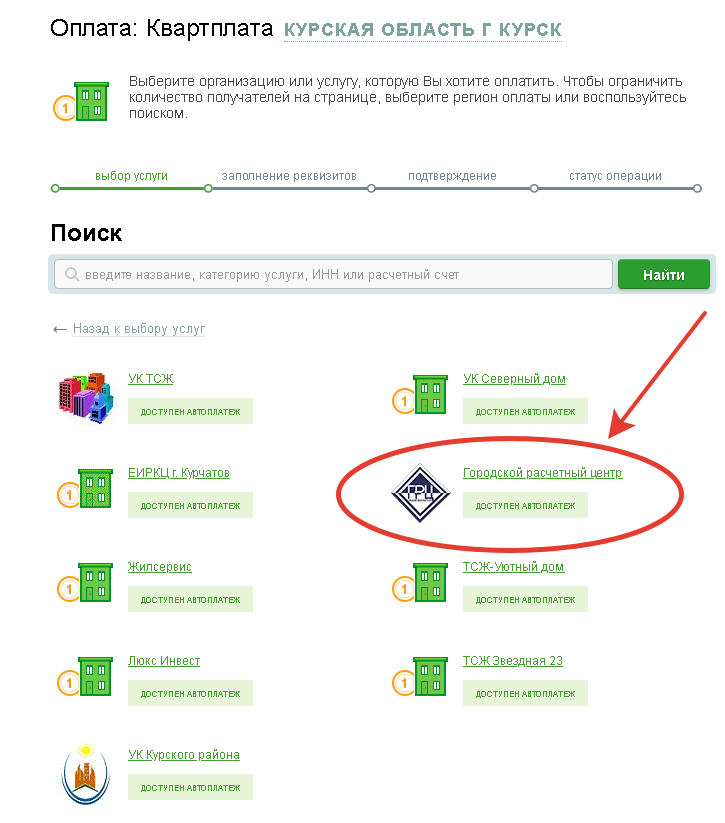 Действительно, приложенный к исковому заявлению распечатанный чек в электронном виде является по существу копией платежного поручения на бумажном носителе и не содержит подтверждения исполнения платежного поручения. Указанный чек по операции «Сбербанк Онлайн» об уплате государственной пошлины без отметки банка плательщика об исполнении и без подписи уполномоченного лица не свидетельствует о списании денежных средств со счета истца в счет оплаты государственной пошлины. Доказательством зачисления государственной пошлины в доход бюджета указанный чек также не является, поскольку соответствующих отметок банка не содержит. Приложенная к исковому заявлению копия чека не заверена банком, не имеет соответствующей отметки банка об исполнении, может быть составлена с использованием печатной техники любым иным лицом, не содержит полного номера расчетной карты, номера счета, а также фамилии плательщика, что не позволяет его идентифицировать. Также не исключается возможность представления такого документа одновременно в разные гражданские дела с участием стороны, обжалующей определение судьи.
Действительно, приложенный к исковому заявлению распечатанный чек в электронном виде является по существу копией платежного поручения на бумажном носителе и не содержит подтверждения исполнения платежного поручения. Указанный чек по операции «Сбербанк Онлайн» об уплате государственной пошлины без отметки банка плательщика об исполнении и без подписи уполномоченного лица не свидетельствует о списании денежных средств со счета истца в счет оплаты государственной пошлины. Доказательством зачисления государственной пошлины в доход бюджета указанный чек также не является, поскольку соответствующих отметок банка не содержит. Приложенная к исковому заявлению копия чека не заверена банком, не имеет соответствующей отметки банка об исполнении, может быть составлена с использованием печатной техники любым иным лицом, не содержит полного номера расчетной карты, номера счета, а также фамилии плательщика, что не позволяет его идентифицировать. Также не исключается возможность представления такого документа одновременно в разные гражданские дела с участием стороны, обжалующей определение судьи.
«Все об индивидуальном предпринимателе»
(9-е издание, переработанное и дополненное)
(Филина Ф.Н., Толмачев И.А.)
(под ред. Т.В. Гороховой)
(«ГроссМедиа», «РОСБУХ», 2019)Сформировать специальный бланк для уплаты госпошлины можно на официальном сайте ФНС России через сервис «Заплати налоги» (service.nalog.ru/gp2.do) либо в личном кабинете налогоплательщика (lkfl.nalog.ru/lk/), там же можно произвести оплату в режиме онлайн. Помимо сайта ФНС РФ, уплату госпошлины за регистрацию физического лица в качестве ИП можно произвести в платежных терминалах банков (например, в терминалах Сбербанка РФ), а также в личном онлайн-кабинете большинства банков, где уже внесены необходимые реквизиты для оплаты, вам понадобится только указать Ф.
 И.О., адрес и ИНН.
И.О., адрес и ИНН.Как правильно оплатить государственную услугу «Предоставление сведений из Единого государственного реестра недвижимости (ЕГРН)»
Филиал «ФГБУ ФКП Росреестра» по Мурманской области (Филиал Кадастровой палаты) напоминает о том, что с 2017 года изменился порядок оплаты услуг за предоставление сведений из ЕГРН. Оплатить выписку из ЕГРН стало значительно проще. Однако в кадастровую палату продолжают поступать обращения заявителей, касающиеся использования уникального идентификатора начисления (УИН) при внесении платы за сведения из реестра недвижимости.
УИН – это код, состоящий из двадцати цифр. Он предоставляется для оплаты услуг по государственной регистрации прав, получению сведений из ЕГРН как при личном обращении в Многофункциональный центр (МФЦ), так и в электронном виде.
При оплате госпошлины идентификатор присваивается индивидуально каждому конкретному платежу. По номеру идентификатора происходит автоматическая детализация оплаты платежа в бюджет с помощью Государственной информационной системы о государственных и муниципальных платежах (ГИС ГМП).
Если УИН в платежном поручении не указать, то платеж может не отобразиться на официальном сайте Росреестра, хотя и поступит по правильным реквизитам. УИН может быть использован только один раз при оплате одной конкретной услуги. В будущем, при необходимости получения новых услуг или сведений, гражданину будет предоставлен новый УИН.
Филиал Кадастровой палаты рекомендует оплату по заявлению, поданному при личном обращении через МФЦ, производить по УИН, выданному в ходе приёма заявления, так как в этом случае информация об оплате будет получена Росреестром из ГИС ГМП и предоставление копии платежного поручения, подтверждающего оплату, не потребуется.
Оплатить предоставленные услуги можно в любом банке, на сайте Росреестра https://rosreestr.
Оплата по квитанции через Сбербанк Онлайн (на компьютере)
Для увеличения изображений на компьютере нажми клавиши «Ctrl» + «+«
1. Зарегистрируйтесь на нашем сайте www.fator.ru .
1.1. Нажмите на кнопку «Регистрация«.
1.2. Введите свои контактные данные
— Введите код изображенный на рисунке « CAPTCHA«.
— Поставьте галочку напротив строки «Я принимаю условия политики обработки персональных данных«.
— Нажмите кнопку «Регистрация«.
2. Выберите количество товара.
3. Нажмите на кнопку «В КОРЗИНУ«.
4. Нажмите на значок «КОРЗИНА» в верхнем правом углу сайта.
5. Нажмите на кнопку «ПЕРЕЙТИ В КОРЗИНУ«.
6. Нажмите на кнопку «ОФОРМИТЬ ЗАКАЗ«.
7. Проверьте ваши регистрационные данные и нажмите кнопку «ДАЛЕЕ«.
8. Выберите «ОПЛАТА ПО КВИТАНЦИИ (ДЛЯ ФИЗИЧЕСКИХ ЛИЦ)» и нажмите кнопку «ДАЛЕЕ«.
9. Нажмите кнопку «ОФОРМИТЬ ЗАКАЗ«.
10. Ваш заказ оформлен.
— Нажав на кнопку «Статус заказа» вы зайдете в личный кабинет где можно посмотреть информацию о вашем заказе.
12. После проверки наличия товара на складе к вам придет на ваш e-mail письмо о том что ваш заказ проверен.
13. Откройте письмо и нажмите на кнопку «Статус заказа» в личный кабинет.
14. Введите PIN отправленный вам в письме и нажмите кнопку «ПРОСМОТРЕТЬ ЗАКАЗ«.
15. Нажмите на кнопку «РАСПЕЧАТАТЬ КВИТАНЦИЮ«.
16. На экране появится квитанция.
В Сбербанк Онлайн вам нужно заполнить 6 данных из квитанции:
| 1. Номер счета |
2. ИНН |
3. БИК |
| 4. Наименование организации |
5. Назначение платежа |
6. Сумма платежа |
17. Зайдите в Сбербанк Онлайн и нажмите на кнопку «Переводы и платежи«.
18. Нажмите «Перевод организации«.
19. Заполните строки:
Заполните строки:
«Номер счета» — 40802810700000105486
«ИНН» — 420592791506
«БИК» — 044525974
20. Нажмите на кнопку «Продолжить«.
21. В строке «Наименование организации» напишите — «ИНДИВИДУАЛЬНЫЙ ПРЕДПРИНИМАТЕЛЬ ВОЕВОДСКИЙ ИВАН СЕРГЕЕВИЧ» и нажмите кнопку «
22. Нажмите на кнопку «Продолжить«.
23. В строке «Назначение платежа» заполните как указано в вашей в квитанции (можно заполнить без знака «#«) и нажмите на кнопку «Продолжить«.
24. Нажмите кнопку «Продолжить«.
25. В строке «Сумма платежа» заполните как указано в вашей в квитанции и нажмите кнопку «Продолжить«.
26. Нажмите кнопку «Подтвердить по SMS«.
27. В строке «Введите SMS-пороль» введите «Пороль для подтверждения данной операции» в пришедшей вам на телефон SMS и нажмите кнопку «Подтвердить«.
Как деньги поступят на наш расчетный счет с вами свяжется наш менеджер.
Оплата за обучение студентов, аспирантов ДГТУ по безналичному расчету
Студентам и аспирантам необходимо производить оплату за полный год обучения только по безналичному расчету:
1. Через систему «Сбербанк Онлайн» по следующей схеме:
«Переводы и Платежи» -> «Образование» -> «ДагГТУ» -> «ДагГТУ оплата за обучение» -> внесите данные: «ФИО» (плательщика), -> «Адрес» (в место адреса обязательно укажите ФИО студента полностью, номер договора, группу, курс, специальность, форму обучения (очное, заочное), степень (бакалавриат, специалитет, магистратура), иностранный студент или нет, если это 2 –е образование также укажите), -> «Назначение платежа» (выберите ваш факультет,) -> «Серия номер паспорта», -> «Сумму платежа» -> «Подтвердить».
2. Через кассу Сбербанка с помощью операциониста по реквизитам:
Федеральное государственное бюджетное образовательное учреждение высшего образования «Дагестанский государственный технический университет»
(ФГОБУ ВО «ДГТУ»)
ИНН 0562044246 / КПП 057201001
л/с 20036У17650
р/с 40501810800002000002, в Отделение – НБ Республика Дагестан г. Махачкала
БИК 048209001
ОКТМО 82701000
ОКВЭД 85.22
ОГРН 1020502629180
КБК 00000000000000000130
ОСОБОЕ ВНИМАНИЕ!!! Обязательно в назначении платежа (Сообщение, комментарии) УКАЗЫВАЙТЕ СЛЕДУЮЩУЮ ИНФОРМАЦИЮ: ФИО студента полностью, номер договора, группу, курс, специальность, факультет, форму обучения (очное, заочное), степень (бакалавриат, специалитет, магистратура), иностранный студент или нет, если это 2 –е образование также укажите.
Оплачивается полная сумма, согласно условиям договора!!! Частичная оплата, оплата не полной суммы не допускается!!!
Так же, просьба обязательно сохранять ЧЕК, квитанцию об оплате, скриншот экрана или любой другой документ, подтверждающий оплату.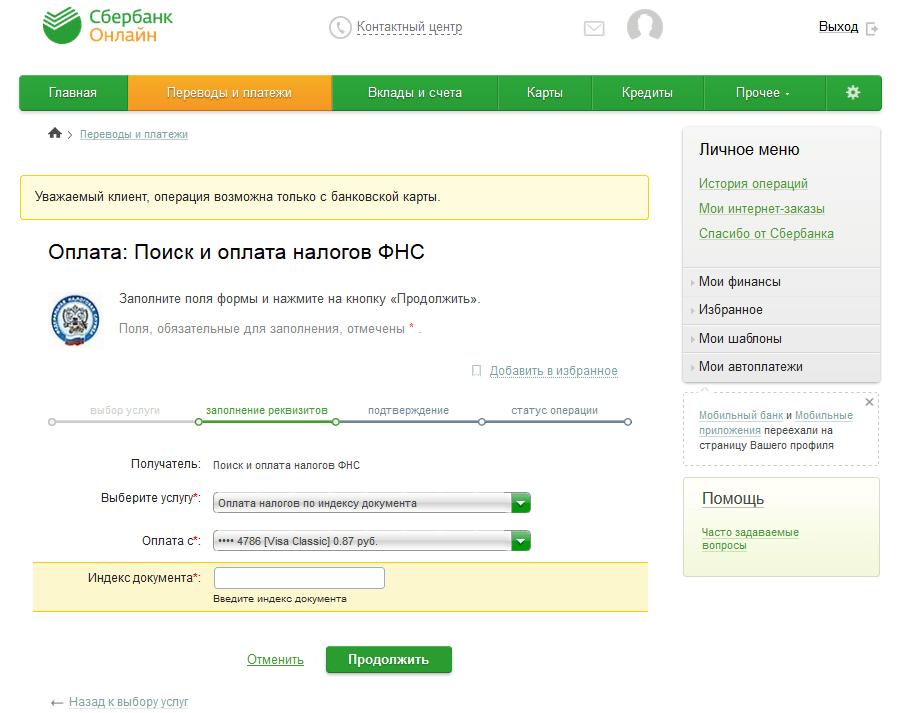 При необходимости представить его в деканат для подтверждения факта оплаты.
При необходимости представить его в деканат для подтверждения факта оплаты.
Инструкция по оплате через сбербанк онлайн
Инструкция — Как оплатить интернет заказ (с помощью Сбербанк ОнЛайн)
Шаг 1. Войдите в Сбербанк ОнЛайн.
Проще и безопаснее всегда заходить в Сбербанк ОнЛайн с главной страницы сайта Сбербанка. Для входа введите логин и пароль.
Шаг 2. Перейдите в раздел «Платежи и переводы»
Войдя в Сбербанк Онлайн, обратите внимание на главное меню (вверху страницы), содержащее такие разделы, как «Главная», «Платежи и переводы», «Вклады и счета», «Карты» и т.д. Кликните по «Платежи и переводы».
Шаг 3. Выберите «Перевод организации»
Шаг 4. Заполните поля, отмеченные звездочками
Осталось ввести реквизиты получателя платежа (интернет-магазина) и указать, с какой карты списывать оплату.
Последовательно введите реквизиты получателя: номер счета (он же «расчетный счет» или сокращенно «р/с») и ИНН, а также БИК банка получателя (получатель — это интернет-магазин).
Укажите счет списания — это и есть Ваша карта Сбербанка. Если карт у Вас несколько — выберите ту, с которой собираетесь оплатить заказ. В строке будут отражены номер карты Сбербанка (часть номера закрыта звездочками), ее тип (например, Visa Electron) и доступный остаток. Нажмите «Продолжить».
Заполните Наименование получателя — можно скопировать и вставить из уже заполненной квитанции. Наименование получателя должно буква в букву совпадать с тем, как указано в квитанции — иначе платеж может быть отклонен банком получателя, деньги к Вам вернутся, но время потеряете (до 2?х недель).
Введите номер договора ( № заказа ) возьмите из квитанции
В поля ФИО абонента и Адрес абонента — введите Ваши фамилию, имя, отчество и адрес. Абонент — это Вы (плательщик).
Абонент — это Вы (плательщик).
Осталось указать Сумму — возьмите из квитанции.
Платеж в Сбербанк ОнЛайн подтверждается одним из двух способов: по SMS или одноразовым паролем с чека (во втором случае чек нужно заранее распечатать в банкомате или терминале Сбербанка).
После подтверждения оплаты Вы увидите сводную информацию по платежу со штампом Сбербанка «Исполнено».
Оплатить квитанцию ЖКХ можно через мобильное приложение Сбербанка
4 апреля Минстрой России на своём сайте напомнил гражданам, что в связи с ситуацией, вызванной распространением коронавирусной инфекции, оплату за коммунальные услуги лучше производить через различные удаленные каналы банков: интернет и мобильные приложения.
Павел Юрасов, специальный корреспондент: «В нашем регионе продлён режим самоизоляции, но, между тем, вопрос оплаты услуг ЖКХ наших жителей волновать не перестал.»
В век высоких технологий множество услуг можно получить онлайн, оплата коммунальных платежей не исключение. Чтобы узнать, какие варианты оплаты предлагают банки, мы обратились в крупнейший финансовый институт страны.
Чтобы узнать, какие варианты оплаты предлагают банки, мы обратились в крупнейший финансовый институт страны.
Владимир Компаниец, управляющий Тамбовским отделением ПАО Сбербанк: «Мы полностью готовы обеспечить потребности наших клиентов в финансовых услугах дистанционно. Сегодня практически все услуги можно получить онлайн. С 1 апреля наши клиенты совершили около 143 тысяч онлайн-платежей, в том числе, 124 тысячи – за услуги ЖКХ.»
Оплатить услуги ЖКХ, мобильный телефон, кредиты, штрафы и пошлины можно с помощью Сбербанк Онлайн. Если на квитанции есть QR-код, потребуется его просто отсканировать камерой смартфона. Также можно подключить услугу «автоплатёж», чтобы все обязательные платежи банк совершал автоматически, но под вашим контролем.
Владимир Компаниец, управляющий Тамбовским отделением ПАО Сбербанк: «Если по каким-то причинам клиент не может воспользоваться онлайн сервисами, мы предлагаем воспользоваться нашими терминалами в круглосуточных зонах самообслуживания, либо прийти к нам в офис и совершить операцию в офисе.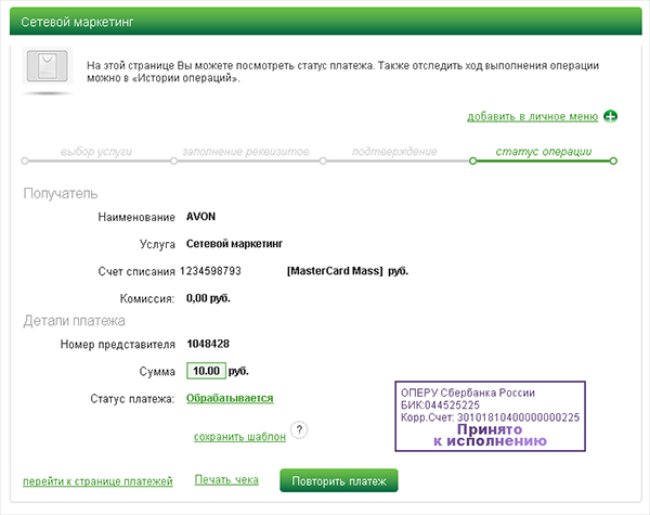 Тем не менее мы рекомендуем сейчас избегать посещение общественных мест, к которым относятся офисы банка, и проводить все операции дистанционно.»
Тем не менее мы рекомендуем сейчас избегать посещение общественных мест, к которым относятся офисы банка, и проводить все операции дистанционно.»
Сегодня особенно важно позаботиться о людях старшего возраста и помочь им с оплатой услуг дистанционно. Подключите маме или бабушке «автоплатёж», чтобы не волноваться об оплате ЖКХ, или сами оплатите текущие квитанции за родителей.
Павел Юрасов, специальный корреспондент: «А теперь давайте проверим, легко ли оплатить квартплату через Сбербанк-онлайн. Всё что мне потребуется — это квитанция и личный смартфон.»
Заходим в раздел «платежи», выбираем нужного поставщика, заполняем данные, вводим сумму. Платёж совершён. Справка по платежу из приложения с печатью имеет такую же юридическую силу, как и справка, выданная в офисе банка.
Теперь попробуем оплатить по коду с квитанции. Заходим в онлайн-банк, нажимаем «Сканировать QR-код» на главном экране и наводим камеру на QR-код. Все реквизиты для оплаты заполнятся сами — остается только подтвердить оплату.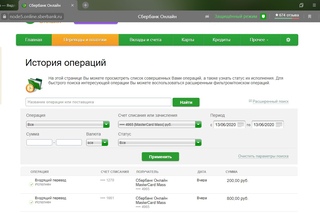
Павел Юрасов, специальный корреспондент: «Весь процесс занял у меня всего несколько минут. Это самый быстрый и самый удобный способ оплатить услуги, и что немаловажно самый безопасный. Я могу сделать это в любую свободную минуту не выходя из дома.»
Показания приборов учёта можно передать по телефонам, указанным на обороте квитанции, или заполнив форму на сайте вашего оператора.
Павел Юрасов, специальный корреспондент: «Интересный факт. Когда-то на этом месте стоял дом, в котором жил один из создателей Козьмы Пруткова. У автора есть одно известное изречение: «Что имеем не храним, а потерявши плачем». Согласитесь, очень актуально, ведь речь идёт в том числе и о здоровье. Поэтому берегите себя.»
Платежи по квитанциям. Как оплатить через Сбербанк онлайн при получении
06
июля
2013
Как оплатить через Сбербанк онлайн при получении
В данной статье рассматривается способ оплаты через интернет-банкинг Сбербанка. Приведен пример оплаты в пользу организации, которой нет в списке, доступном в Сбербанк Онлайн, но производится оплата по произвольным реквизитам.
Приведен пример оплаты в пользу организации, которой нет в списке, доступном в Сбербанк Онлайн, но производится оплата по произвольным реквизитам.
1. Выберите пункт меню «Платежи и переводы»
2.Перейдите на вкладку
«Все платежи и переводы» 3. Выберите пункт меню «Оплата по реквизитам или квитанциям»
4. Заполните: номер счета, ИНН, значения bic из квитанции. И выберите свою дебетовую карту (карту)
5. Введите название организации-получателя и нажмите «Продолжить».
6. Введите сумму платежа, нажмите «Продолжить». Будьте готовы к тому, что за операцию перевода средств в организацию, с которой у банка нет договора о взаимодействии, вы можете дополнительно получить комиссию в размере 1% от суммы платежа.
7. Введите данные, указанные для ввода. В данном случае это имя, адрес и цель. Чем яснее и полнее вы укажете информацию, тем лучше.
8. Выберите «Подтвердить смс», в этом случае пароль для подтверждения транзакции придет на ваш телефон, к которому подключен мобильный банк, или «подтвердить чеком», если вы используете пароли, напечатанные на кассовом чеке банкомата.
Если вы выбрали подтверждение по СМС, то в сообщении будет отправлена сумма платежа, реквизиты организации, ваш дебетовый счет.
9. Введите полученный пароль в форму подтверждения
10. Распечатайте сгенерированный виртуальный чек. Примечание: распечатать чек можно даже после выбора операции в пункте меню «История операций в Сбербанке OnLine». Но лучше сделать это сразу, по возможности сохранив html-форму чека, потому что либо организация может потребовать подтверждение чеком факта оплаты, либо у Сбербанк Онлайн могут возникнуть технические сбои при перепечатке чека. из истории эксплуатации.
Заключения экспертов
Добрый день!
можно ли запомнить набор реквизитов для периодических платежей, чтобы не приходилось снова выбирать получателя и не воровать снова с набором ИНН, БИК, R / S и т. Д.? На это уходит много времени, если учесть, что технические сбои декларируются хронически.
Вадим, если вы часто делаете платеж по произвольным реквизитам и при этом реквизиты совпадают, то этот платеж можно сохранить в шаблонах Сбербанк-Онлайн.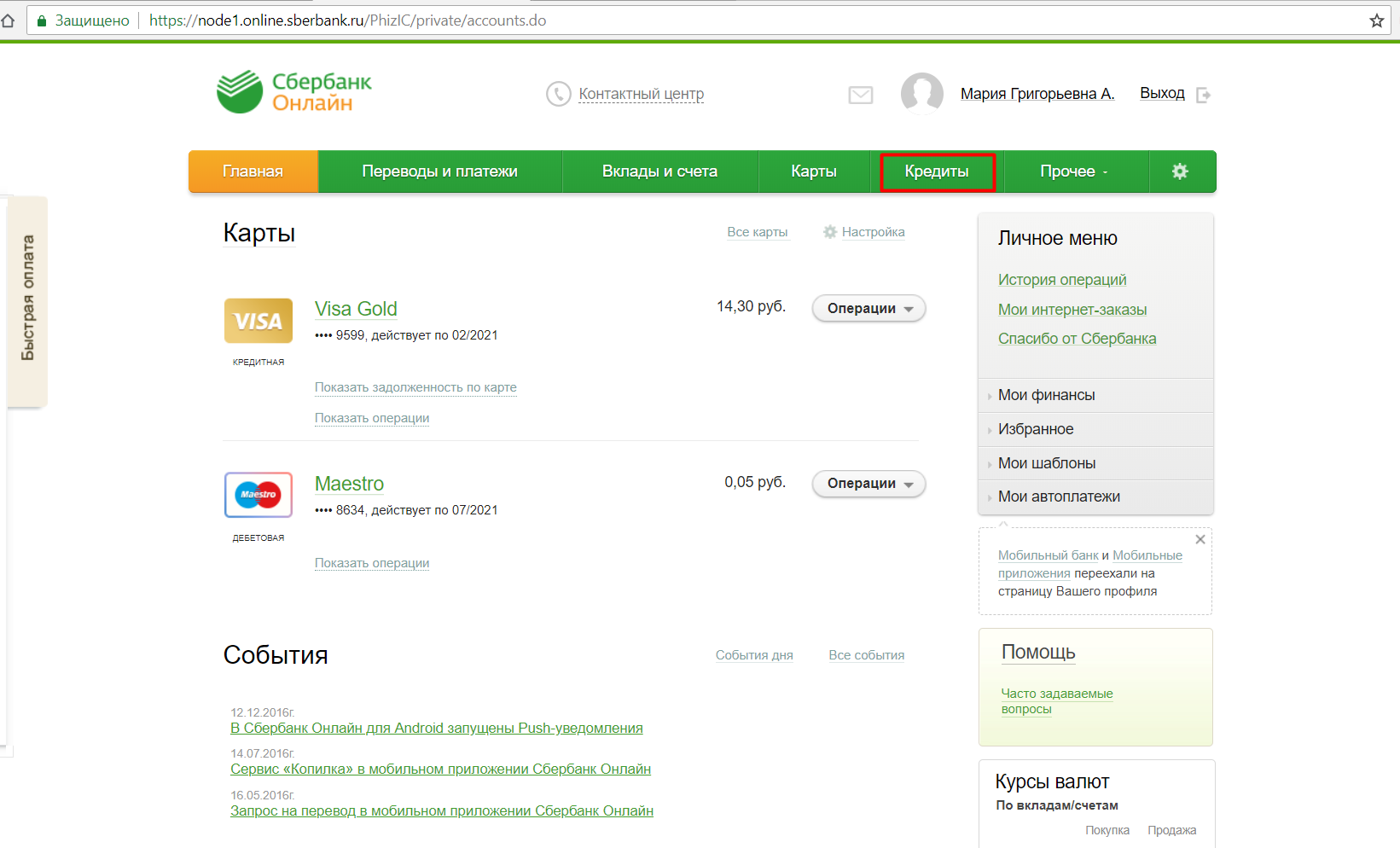 Но такой способ не гарантирует 100% работоспособность шаблона в будущем, так как он может устареть как реквизиты вашей организации, а в самом Сбербанк-Онлайн может измениться механизм подстановки реквизитов ранее сохраненного шаблона платежа. . Более того, интерфейс Сбербанк-Онлайн часто меняется. Надежнее всего сначала поискать свою организацию в меню Сбербанк-Онлайн или по названию в строке поиска. Обычно все самые популярные организации уже есть в меню и вам не нужно вбивать банковские реквизиты, а только свои данные.Если организации нет в меню, лучше потрудитесь и внимательно заполните все банковские реквизиты. Так надежнее.
Но такой способ не гарантирует 100% работоспособность шаблона в будущем, так как он может устареть как реквизиты вашей организации, а в самом Сбербанк-Онлайн может измениться механизм подстановки реквизитов ранее сохраненного шаблона платежа. . Более того, интерфейс Сбербанк-Онлайн часто меняется. Надежнее всего сначала поискать свою организацию в меню Сбербанк-Онлайн или по названию в строке поиска. Обычно все самые популярные организации уже есть в меню и вам не нужно вбивать банковские реквизиты, а только свои данные.Если организации нет в меню, лучше потрудитесь и внимательно заполните все банковские реквизиты. Так надежнее.
Подскажите пожалуйста, при оплате квитанции спортивной секции, в которой занимается ребенок, на графике появился номер заведения, какой номер дома (юридический адрес) или, например, школа № 28? А если просто название заведения официально без номера (ГБОУ «Воробьевы горы») и все; как быть, квитанцию в отделении сбербанка принимать отказался, хотел оплатить через онлайн сбербанк, но проблема та же. Заранее спасибо.
Заранее спасибо.
Галина, если есть дополнительная графа «НОМЕР УЧРЕЖДЕНИЯ», то сама организация могла пожелать, чтобы это поле было в шаблоне платежа Сбербанк-Онлайн. Судя по названию, нужно вводить просто цифру, так как полное юридическое название, на которое вы платите, уже существует в названии организации — получателя платежа.
Если есть сомнения, лучше позвонить в бухгалтерию организации и уточнить, что вводить в это поле.
А то, что вам отказали в приеме платежа в кассе без внятных объяснений, является нарушением. Должен был принять любой платеж, если вы предоставили полные атрибуты платежа. Если вы не приняли оплату, не объясняя причин, вы также можете пожаловаться.
Здравствуйте. Почему я не могу оплатить водоснабжение Лукойл-ТТК онлайн?
Развитие интернет-технологий значительно упростило осуществление платежей, избавив от необходимости стоять в очередях в отделениях банка.Сбербанк разработал и успешно развивает собственный платежный ресурс, благодаря которому все необходимые расходные операции можно проводить, не выходя из дома.
Сервис «Сбербанк Онлайн» — просто и удобно. Для его использования достаточно быть владельцем карты, выпущенной Сбербанком, и иметь доступ к личному кабинету. Помимо удобства и экономии времени, у этого способа оплаты есть несомненное преимущество — многие платежи, в том числе оплата квитанций через Сбербанк Онлайн за жилье, производятся без взимания комиссии.
Как оплатить квитанцию через Сбербанк Онлайн, зависит от способа подтверждения оплаты. Есть два способа защиты от несанкционированных расходных операций:
- С помощью чека с одноразовыми паролями, полученного в аппарате самообслуживания Сбербанка.
- С помощью пароля, отправленного через Мобильный банк на привязанный номер телефона.
Имеется разница в максимальных суммах проводимых платежей.Одноразовые пароли, распечатываемые терминалом банка, ограничены суммой в пределах трех тысяч рублей. Оплата с помощью пароля, полученного в SMS-сообщении, имеет ограничение в пределах 100 тысяч рублей в сутки. Сумма, превышающая 100 тысяч рублей, должна быть подтверждена звонком в контактную службу банка. Недостатком подтверждения через пароли от чека является их ограниченное количество штук. Каждый чек содержит всего 20 паролей, с помощью которых вы можете войти в свой аккаунт и оплатить.
Оплачиваем реквизиты организации
Процесс оплаты реквизитов через Сбербанк Онлайн достаточно простой, так как заполнение каждого поля электронной квитанции сопровождается подсказками и образцами, в каком формате следует вводить данные. Для оплаты достаточно знать реквизиты организации, включая расчетный счет юридического лица, банковские реквизиты, ИНН, БИК, в некоторых случаях введение дополнительных кодов классификатора.
При оплате счета в соответствии с договором, в графе «Назначение платежа» заносите информацию о счете / договоре, которые являются основанием для оплаты.
Порядок оплаты счета через Сбербанк Онлайн следующий:
Оплачиваем коммунальные услуги
Один из самых популярных видов — оплата коммунальных и ежемесячных платежей. В системе «Сбербанк Онлайн» разработан целый ряд готовых вариантов оплаты:
- электричество;
- аренда;
- вода;
- домофон;
- газ;
- детское дошкольное учреждение;
- домашний Интернет;
- сотовая связь;
- штраф ГИБДД;
- госпошлина и др.
Выбрав желаемый вариант, заполните подробную информацию о платеже и его назначении:
- При оплате ЖКХ в соответствующие шаблоны включается информация с показаниями счетчиков, а также срок оплаты.
- При оплате квитанций для детских дошкольных учреждений заполните поля периода оплаты, номера групп и ФИО ребенка.
- Советы от Сбербанк Онлайн помогут заполнить поля в нужном формате.
Легкая переоценка
Информация обо всех расходных операциях в Сбербанк Онлайн и переводах хранится в личном кабинете. При желании электронная квитанция распечатывается нажатием кнопки «Печать» сразу после совершения платежа, либо позже, найдя запись о произведенном платеже в «История операций».
После создания шаблона вы можете обойтись без повторяющихся шагов по добавлению сведений об организации.
Поскольку оплата через Сбербанк Онлайн в будущем станет намного проще, клиенты сэкономят много времени на заполнении реквизитов, проверяя только данные об организации и корректируя сумму платежа. В дальнейшем производится повторная оплата путем выбора нужного шаблона из списка, открывающегося на соответствующей вкладке.
Вкладка «История операций» поможет хранить всю информацию о проведенных операциях, их статусах.При необходимости вы можете выбрать любой из платежей из архива вкладки, наведя указатель мыши на нужную ссылку. При нажатии правой кнопки откроется функция «Повторить платеж» . Таким образом, вы можете сократить время, затрачиваемое на заполнение реквизитов, даже если ранее шаблон платежа не создавался.
Вам нужно оплатить счет-фактуру или квитанцию, но совершенно нет времени и желания идти в банк? Предлагаем воспользоваться безопасным, быстрым и удобным сайтом обслуживания, благодаря которому вы можете оплатить любой счет или квитанцию банковской картой.
Воспользовавшись услугой «Оплата по реквизитам», вы сможете оплатить любой счет или квитанцию через Интернет.
В каких случаях услуга «Платежи по реквизитам» незаменима:- Квитанцию оплатить срочно, а в банк нет возможности;
- У вас нет желания стоять в длинных очередях возле кассы;
- Вы находитесь за городом и вам нужно произвести оплату, но у вас есть мобильный интернет;
Бывают случаи, когда сервисный сайт помогает решить, казалось бы, неразрешимые задачи.Например:
Случай первый: Оплата интернет-услуг Вам срочно нужно заплатить за Интернет, но ваш провайдер не позволяет вам произвести оплату в вашем аккаунте. В таких случаях есть 2 выхода: восстановить в поисках терминала самообслуживания или произвести оплату через сайт сервиса.Случай второй: Государственные платежи через интернет — ничего невозможного
Завтра крайний срок уплаты налогов, а у вас нет времени пойти в банк? Затем оплатите государственные платежи на сайте сервиса.Совершите оплату с вечера и утром средства будут зачислены на счет получателя. Этими двумя примерами не ограничивается весь функционал сайта сервиса. Вы можете воспользоваться услугами сервиса абсолютно в любой ситуации, вне зависимости от вашего местонахождения. Мы работаем над тем, чтобы у вас была возможность вовремя оплачивать все чеки и счета.Как оплатить квитанцию с банковской карты
Для того, чтобы оплатить квитанцию за какие-либо услуги или товары, вам необходимо и заполнить несколько полей, а именно:- Имя получателя или предприятия, куда будет осуществлен перевод быть оформлен, код ЕГРПОУ, код МФО получателя, номер расчетного счета.Здесь необходимо указать цель платежа.
- Реквизиты вашей банковской карты — полное имя, номер карты, срок действия и код CVV — последние три цифры кода, указанные на обратной стороне карты.
- Контактный телефон отправителя, то есть ваш;
- И код подтверждения, который будет отправлен на указанный номер в виде SMS-сообщения. Обратите внимание, что код подтверждения приходит только от держателей карт, поддерживающих систему 3D Secure — Visa и MasterCard.
Не забывайте, что при оплате в выходной день получатель получит деньги в первый рабочий день.
Мы гарантируем, что ваши средства будут доставлены адресату в кратчайшие сроки. И в качестве подтверждения мы отправляем вам на электронную почту квитанцию, которую вы можете сохранить на своем компьютере или распечатать.
Что такое сервисный сайт и как он работает?
Сайт сервиса — это современная интернет-площадка для денежных переводов и онлайн-платежей. Нашими партнерами являются ведущие платежные системы мира, такие как Visa и MasterCard.Воспользовавшись сервисом сайта — вы избавите себя от лишних забот — просто откройте страницу сервиса, введите все необходимые данные и подтвердите операцию.Мы предлагаем удобные и безопасные услуги, с которыми любая платежная операция будет быстрой и доступной.
Сервисная площадка удобна и безопасна. Все данные, которые были введены во время операции, защищены системой безопасности. Воспользуйтесь услугой (оплата по банковским реквизитам) прямо сейчас.
Если у вас есть вопросы по услуге, оставляйте их в комментариях под статьей, и мы сразу на них ответим!Как оплатить аренду через «Сбербанк-Онлайн»: инструкция
Многие жители в последнее время интересуются, как оплачивать квартплату через «Сбербанк-Онлайн».Эта возможность — современное решение всех проблем с оплатой за квартиру. Ведь теперь не нужно стоять в очереди где-нибудь в банке или на почте. В любое время дня и ночи каждый клиент «Сбербанка» имеет возможность оплачивать свои счета прямо через Интернет. Но для этого у него должна быть банковская карта. Если учесть, что сейчас зарплата рассчитывается на «пластик», то проблем вообще нет. Как оплатить аренду через «Сбербанк-Онлайн»? Инструкция здесь предельно проста.Но важно знать, как воплотить идею в жизнь. Ведь клиенты часто жалуются на проблемы с этим чехлом.
Авторизация в системе
Весь процесс начинается с авторизации в соответствующей услуге. Чтобы понять, как правильно оплачивать аренду через «Сбербанк-Онлайн», вам необходимо зайти на официальный сайт сервиса и авторизоваться. Что для этого нужно?
Во-первых, идентификационный номер. Выдается всем клиентам «Сбербанка» при получении банковской карты.Не меняется. Во-вторых, пароль. Также выдается клиентам, когда они получают идентификационный номер. То есть теперь в «Сбербанке» после оформления «пластика» вы автоматически регистрируетесь в системе «Сбербанк-Онлайн». Все это абсолютно бесплатно.
Если вы не регистрировались, вход «bychecks». Вы можете запросить номер временного пароля в банкоматах и платежных терминалах. Это поможет вам попасть в систему обслуживания. Просили авторизацию? Помните, одного логина и пароля будет недостаточно.Также потребуется ввести код подтверждения, он придет в SMS сообщении на привязанный к карте мобильный телефон. Готовы? Потом продолжаем думать, как платить за аренду через «Сбербанк-Онлайн». Ведь начнется самое интересное, а именно работа с сервисом.
Выбор услуги
Ну вот и попали в «Личный кабинет». Здесь вы можете управлять своей банковской картой и оплачивать многие услуги. Включая коммунальные услуги. Как раз этот вариант больше всего интересует клиентов «Сбербанка».
Для начала нужно найти подходящую службу. Как оплатить аренду через «Сбербанк-Онлайн»? Пошаговая инструкция гласит, что после авторизации необходимо выбрать вкладку «Платежи и переводы» в верхнем меню навигации. Вы будете переведены на страницу, которая чрезвычайно важна для оплаты определенных услуг. Здесь вы должны найти нужную вам учетную запись.
В нашем случае стоит обратить внимание на пункт Утилиты и домашний телефон. Под этой надписью много разных подпунктов.Для оплаты аренды выберите соответствующий пункт меню. Теперь можно переходить к делу. В принципе, аналогично оплачивается любой счет ЖКХ. Так что давайте попробуем ответить, как платить квартплату через «Сбербанк-Онлайн», но будем иметь в виду все коммунальные платежи, кроме интернета.
Поиск
Выбрав нужный пункт меню в разделе «ЖКХ и домашний телефон» вы увидите, что весь процесс выполняется в 4 шага, все они предельно просты, но обычно трудности возникают на первых порах. сцена .Речь идет о поиске получателя.
Дело в том, что вы увидите огромный список компаний в вашем городе, которые могут обслуживать только конкретный дом. В нем необходимо найти собственную управляющую фирму. Иногда это не так уж и сложно.
Если вы не знаете, какая компания вас обслуживает, посмотрите квитанцию об оплате. Там такая информация написана в обязательном порядке. Кроме того, сразу появляются соответствующие реквизиты счетов компании. Посмотрите внимательно на список доступных компаний и найдите там свою.Нажмите на соответствующую надпись — вы автоматически перейдете к следующему шагу.
Заполняем реквизиты
Продолжаем разбираться, как оплатить аренду через «Сбербанк-Онлайн». Инструкция предупреждает, что на втором этапе стоит проявить бдительность и внимательность. Ведь здесь вы заполните реквизиты для оплаты. Малейшая ошибка — и вы можете перевести средства не на тот счет или даже заплатить кому-то за услуги.
В первом поле необходимо выбрать тип услуги.В нашем случае это: «Оплата коммунальных услуг». После выбираете вид оплаты. Он может быть с комиссией и без нее. Эта информация указана в квитанции. Обычно он выделяется красным цветом. Указываете желаемый пункт и двигайтесь дальше.
Что теперь? Ниже необходимо будет указать счет для получения. Или, как его иногда называют, «единый номер». При аренде от вас больше данных не потребуется. Все необходимые детали будут найдены, используя информацию на странице. Готовы узнать дальше, как оплачивать квартплату через Интернет («Сбербанк-Онлайн»)? Осталось совсем немного, и это будет сделано.
Минутку. В некоторых случаях вас могут попросить предоставить дополнительную информацию. Все зависит от вашей управляющей компании. В этом случае все поля, отмеченные знаком «*», должны быть заполнены. И только тогда вам будет предоставлена возможность перейти к следующему пункту.
Проверка
После выполнения «Заполнить» следующим шагом будет проверка данных и их подтверждение. Вся информация о вас, вашей учетной записи и сумме платежа будет опубликована на данной странице.В большинстве случаев все поля отображаются автоматически. Но при желании можно самостоятельно внести предоплату — это правда, обычно этого не делают.
Внимательно проверьте правильность всех данных. Это поможет получить квитанцию об оплате той или иной коммунальной услуги. Как только вы убедитесь в правильности данных, посмотрите внизу страницы. Есть пункт: «Подтвердить по СМС». Нажмите кнопку и дождитесь кода подтверждения операции.
В тех случаях, когда где-то произошла ошибка, вы всегда можете нажать на серую кнопку «Изменить» в нижнем левом углу электронной квитанции.И вы «отбрасываете» шаг назад. А именно заполнить реквизиты.
Недавние действия
Получили SMS-сообщение? Для того, чтобы раз и навсегда понять, как правильно платить за аренду через «Сбербанк-Онлайн», необходимо ввести секретный код в появившееся на экране окошко. Нажмите «Ок» и немного подождите.
Тебя «забрасывают» в финальную стадию. Здесь вы увидите статус учетной записи. На этом этапе вы можете распечатать квитанцию об оплате. Для этого нажмите «Печать» и «ОК».Вы также имеете право сохранить платеж как шаблон или повторить платеж. Все — проблема решена.
Нет получателя
Часто возникают ситуации, когда у получателя просто нет платежа в предложенном списке. В этом случае у многих начинается паника. Как оплатить квартплату через «Сбербанк-Онлайн», если ее нет в вашей управляющей компании? Это легко и просто — обратите внимание на строку «Поиск» посередине экрана. Поможет воплотить задумку в реальность.
Как именно? Напишите здесь расчетный счет или ИНН получателя и нажмите «Искать». Вам моментально выдадут результат — управляющая компания, которая отвечает за доставку той или иной услуги в вашу квартиру. Следите за правильностью введенных данных. В противном случае вы не сможете найти нужную компанию. И тогда процесс ничем не отличается от предыдущих шагов — заполните реквизиты, проверьте их и подтвердите.
Способы оплаты
Оплата наличными или кредитной картой в отеле
Оплата и предоплата за бронирование могут быть произведены непосредственно на ресепшене гостиницы «Гранд Отель Чайковский» по адресу: г. Санкт-Петербург.Санкт-Петербург, улица Чайковского, д. 55 В отеле принимаются карты Visa / Mastercard / Maestro
.
Оплата при получении наличными в отделении Сбербанка или картой через Сбербанк Онлайн (для России) *
Для оплаты наличными необходимо:
— запросить квитанцию у администратора гостиницы по электронной почте Этот адрес электронной почты защищен от спам-ботов. У вас должен быть включен JavaScript для просмотра .;
— обратитесь к оператору или воспользуйтесь платежным терминалом в любом отделении Сбербанка.
Для оплаты картой по квитанции через Сбербанк Онлайн необходимо:
— запросить квитанцию у администратора гостиницы по электронной почте Этот адрес электронной почты защищен от спам-ботов. У вас должен быть включен JavaScript для просмотра .;
— в Сбербанк Онлайн выберите «Платежи» — «На другой счет в банке»;
— введите в «Счет» расчетный счет квитанции;
— при оплате укажите номер бронирования и фамилию гостя.
* комиссия может взиматься
Оплата кредитной картой онлайн через ReserveMaster
Оплата и предоплата за бронирование могут быть произведены онлайн через электронную платежную систему ReserveMaster с использованием карт Visa / Mastercard / MIR / JCB.
Для оплаты этим способом необходимо перейти по ссылке и ввести необходимые данные.
В системе ReserveMaster безопасность платежей обеспечивается за счет использования протокола SSL для передачи конфиденциальной информации от клиента на сервер системы ReserveMaster для дальнейшей обработки. Дальнейшая передача информации осуществляется через закрытые банковские сети высшей степени защиты. Информация о вашей кредитной карте хранится в зашифрованном виде и доступна только вам.
Оплата считается произведенной после авторизации вашей кредитной карты. Оплата кредитной картой путем заполнения формы авторизации и удаленного списания отелем (удаленно кредитной картой Visa, MasterCard, Maestro)
После подтверждения бронирования менеджер по бронированию отеля отправит форму авторизации и дальнейшие инструкции по электронной почте.
В отеле принимаются к оплате кредитные карты Visa card / Mastercard / Maestro
В зависимости от выбранного тарифа, количества человек в бронировании, а также сезона, группа отелей GoldenAge устанавливает разные условия отмены и оплаты бронирования.Индивидуальные гости — гости, проживающие до 5 номеров одновременно; Группа — гости, проживающие в 5 и более комнатах одновременно.
При групповом бронировании условия оплаты и период бесплатной отмены отличаются от условий для индивидуальных гостей. После бронирования с вами свяжется менеджер отдела бронирования и проинформирует об условиях.
Доставка и оплата — GIORD
Заказ
Чтобы приобрести нашу продукцию,
- оформите заказ в интернет-магазине GIORD.
- позвоните в отдел продаж: +7 (812) 449-92-20 или 8 800 700-34-44
- отправить заявку на e-mail: [email protected]
- заполните анкету. В ближайшее время свяжемся с вами для уточнения деталей.
Оплата
После того, как вы отправите заказ на почту [email protected] или через форму заявки, наш менеджер свяжется с вами и выставит счет.
При оформлении заказа через интернет-магазин GIORD вы можете оплатить онлайн банковской картой или получить квитанцию Сбербанка (или счет-фактуру для юридических лиц), которая будет доступна в вашем Личном кабинете.
См. Ниже дополнительную информацию о заказах и платежах через интернет-магазин GIORD.
Доставка
Нанимаем транспортные компании для доставки заказов. В зависимости от условий договора стоимость доставки либо включается в общую сумму заказа, либо оплачивается покупателем отдельно.
Наша продукция доставляется по России, странам СНГ и дальнего зарубежья:
- Рассчитаем стоимость и срок доставки;
- Товар может быть упакован согласно Вашим предпочтениям;
- К поставленной продукции прилагаются товаросопроводительные документы;
- Местоположение груза можно отследить во время транспортировки.
В Санкт-Петербурге заказы на сумму более 16 000 рублей доставляются в пределах МКАД бесплатно при предоплате по счету / квитанции или онлайн в интернет-магазине GIORD.
Возможен самовывоз в Санкт-Петербурге. Вы можете забрать заказанный товар с нашего склада по адресу корп. Набережная Обводного канала, 207б, после уведомления о готовности вашего заказа.
Доставка товара осуществляется в течение 5 (пяти) рабочих дней с момента поступления оплаты.
Мы работаем с ведущими логистическими операторами России:
ЗАКАЗ И ОПЛАТА В ИНТЕРНЕТ-МАГАЗИНЕ GIORD
Варианты заказа в интернет-магазине GIORD
1. Чтобы приобрести товары в интернет-магазине GIORD , добавьте их в корзину и приступайте к оформлению заказа.
2. Укажите тип плательщика и выберите свой город из списка.Нажмите кнопку «Далее.
3. Выберите способ оплаты: наличными (только при самовывозе в Санкт-Петербурге), банковской картой, счетом или квитанцией Сбербанка.
4. Оплата онлайн возможна банковскими картами, выпущенными платежными системами Visa International, MasterCard Worldwide, JCB International или национальной платежной системой «Мир».
5. Заполните контакты.
6. Проверьте содержание вашего заказа и отметьте галочкой поле, указывающее на ваше согласие на обработку ваших персональных данных.
7. Щелкните Разместить заказ. Вы получите уведомление о том, что ваш заказ получен, и вы сможете произвести оплату онлайн, если на шаге 4 выбрали оплату банковской картой. Внимание! Некоторые товары могут быть в ограниченном количестве, поэтому потребуется дополнительная проверка наличия. В этом случае вы получите еще одно уведомление и онлайн-оплата станет доступной только после того, как менеджер подтвердит наличие необходимых товаров. Кроме того, если вы решили включить доставку в счет, вам нужно будет согласовать ее стоимость перед оплатой через Интернет.
8. Чтобы оплатить онлайн, нажмите «Оплатить». Вы будете перенаправлены на страницу оплаты. После этого вы увидите страницу оплаты, где вам нужно будет заполнить всю необходимую информацию в соответствии с инструкциями.
9. Чтобы произвести платеж, нажмите «Оплатить». Внимание! Здесь у вас есть 20 минут на оплату. Если вы хотите заплатить позже, вам нужно будет перейти на вкладку Статус заказа в Личном кабинете.
10. После завершения транзакции вы получите соответствующее уведомление об изменении статуса заказа.Дальнейшие изменения статуса будут отображаться на вкладке Статус заказа в Личном кабинете. Вы также будете получать уведомления о том, что заказ готов, отправлен и получен, на адрес электронной почты, который вы нам предоставили.
Доставка товара осуществляется в течение 5 (пяти) рабочих дней с момента поступления оплаты.
Если ваш банк поддерживает безопасные онлайн-платежи через Verified by VISA или MasterCard Secure Code, вы можете быть перенаправлены на страницу своего банка для подтверждения платежа.
Данные вашей банковской карты передаются только в зашифрованном виде (используется 256-битное шифрование) и не хранятся на сервере интернет-магазина GIORD .
Платежи по банковским картам производятся в соответствии с требованиями платежных систем.
Статусы заказов
Изменения статуса оплаты и доставки заказов, размещенных через интернет-магазин GIORD, отображаются на вкладке Статус заказа в Личном кабинете. Вы также будете получать уведомления на адрес электронной почты, который вы нам предоставили.
Варианты оплаты для физических лиц
Есть несколько вариантов оплаты для физических лиц.1. Оплата наличными
Оплата наличными возможна только при выборе самовывоза по адресу корп. Санкт-Петербург, набережная Обводного канала, 207б. Вы получите уведомление, когда заказ будет готов.
2. Оплата денежным переводом через Сбербанк
Оплатить заказ можно в любом отделении Сбербанка с помощью квитанции, которая будет автоматически сгенерирована после подтверждения заказа. За денежный перевод может взиматься сервисный сбор. Денежный перевод может занять до 10 дней.Вы также можете оплатить через банкоматы Сбербанка или приложение Сбербанк Онлайн. Для этого воспользуйтесь реквизитами, указанными в квитанции.
3. Онлайн-оплата с помощью банковской карты
Физические лица могут воспользоваться быстрой и удобной онлайн-оплатой с помощью банковской карты. Вы можете оплатить онлайн с помощью банковских карт, выпущенных платежными системами Visa International, MasterCard Worldwide, JCB International или национальной платежной системой «Мир».
Варианты оплаты для юридических лиц
Юридические лица должны произвести оплату по счету, выставленному Торговым домом ГИОРД.
При размещении заказа создается счет, который можно распечатать сразу же или на вкладке «Статус заказа» в Личном кабинете (нажмите «Оплатить»).
Рекомендуем оплатить счет в течение 5 банковских дней.
Отмена заказа, возврат и обмен товара
Чтобы отменить заказ, перейдите на вкладку «Текущие заказы» в Личном кабинете. Найдите заказ, который вы хотите отменить, и нажмите «Отменить заказ» в правом нижнем углу соответствующего поля.
Если заказ был оплачен онлайн с помощью банковской карты, оплата будет возвращена на банковскую карту, которую вы использовали для оплаты, в соответствии с ранее указанными реквизитами. Возврат наличными невозможен. Для возврата платежа позвоните нам +7 (812) 449-92-20 (многоканальный) или напишите на [email protected].
Товары, приобретенные в интернет-магазине GIORD, обмену или возврату не подлежат.
Если у Вас возникнут вопросы, пишите на giord @ giord.RU.
По вопросам урегулирования претензий пишите на [email protected].
Проблемы при оплате картой
Если у вас возникли проблемы с онлайн-оплатой в интернет-магазине GIORD, звоните в службу поддержки интернет-магазина: +7 (812) 449-92-20 (многоканальный). Служба поддержки работает с 09:00 до 18:00 по рабочим дням . Вы также можете описать проблему по электронной почте [email protected]. Ваше электронное письмо будет обработано в рабочее время службы поддержки.
Порядок обработки персональных данных при онлайн-оплате
Ваши личные данные (ФИО, адрес доставки, номер телефона, e-mail, данные банковской карты) конфиденциальны.
Данные вашей банковской карты (номер, срок действия, владелец карты, CVC2 / CVV2) передаются только в зашифрованном виде (используется 256-битное шифрование) и не хранятся на сервере интернет-магазина GIORD .
Сбор и обработка персональных данных регулируются Федеральным законом «О персональных данных».Подробнее о политике конфиденциальности читайте на нашем сайте.
Способы оплаты
Оплата наличными или кредитной картой в отеле
Оплата и предоплата за бронирование могут быть произведены непосредственно на рецепции гостиницы «Мойка, 5» по адресу: 191186, Россия, г. Санкт-Петербург,
.
набережная реки Мойки, дом 5
В отеле принимаются карты Visa / Mastercard / Maestro
.
Оплата при получении наличными в отделении Сбербанка или картой через Сбербанк Онлайн (для России) *
Для оплаты наличными необходимо:
— запросить квитанцию у администратора гостиницы по электронной почте Этот адрес электронной почты защищен от спам-ботов.У вас должен быть включен JavaScript для просмотра.
— обратитесь к оператору или воспользуйтесь платежным терминалом в любом отделении Сбербанка.
Для оплаты картой по квитанции через Сбербанк Онлайн необходимо:
— запросить квитанцию у администратора гостиницы по электронной почте Этот адрес электронной почты защищен от спам-ботов. У вас должен быть включен JavaScript для просмотра .;
— в Сбербанк Онлайн выберите «Платежи» — «На другой счет в банке»;
— введите в «Счет» расчетный счет квитанции;
— при оплате укажите номер бронирования и фамилию гостя.
* комиссия может взиматься
Оплата кредитной картой онлайн через ReserveMaster
Оплата и предоплата за бронирование могут быть произведены онлайн через электронную платежную систему ReserveMaster с использованием карт Visa / Mastercard / MIR / JCB.
Для оплаты этим способом необходимо перейти по ссылке и ввести необходимые данные.
В системе ReserveMaster безопасность платежей обеспечивается за счет использования протокола SSL для передачи конфиденциальной информации от клиента на сервер системы ReserveMaster для дальнейшей обработки.Дальнейшая передача информации осуществляется через закрытые банковские сети высшей степени защиты. Информация о вашей кредитной карте хранится в зашифрованном виде и доступна только вам.
Оплата считается произведенной после авторизации вашей кредитной карты. Оплата кредитной картой путем заполнения формы авторизации и удаленного списания отелем (удаленно кредитной картой Visa, MasterCard, Maestro)
После подтверждения бронирования менеджер по бронированию отеля отправит форму авторизации и дальнейшие инструкции по электронной почте.
В отеле принимаются к оплате кредитные карты Visa card / Mastercard / Maestro
В зависимости от выбранного тарифа, количества человек в бронировании, а также сезона, группа отелей Золотого Века устанавливает разные условия отмены и оплаты бронирования. Индивидуальные гости — гости, проживающие в 5 номерах одновременно; Группа — гости, проживающие в 5 и более комнатах одновременно.
При групповом бронировании условия оплаты и период бесплатной отмены отличаются от условий для индивидуальных гостей.После бронирования с вами свяжется менеджер отдела бронирования и проинформирует об условиях.
Как оплатить штрафы ГИБДД через Сбербанк? квитанция об оплате ГИБДД
Как оплатить штрафы через Сбербанк? Этим вопросом задается практически каждый житель РФ. Ведь, как показывает практика, упомянутое финансовое учреждение обслуживает большинство граждан страны. Поэтому с ним можно столкнуться по любой причине.Например, если вам нужно оплатить счет, налог или штраф. Но как это сделать?
путей
Все зависит от обстоятельств. Оплата штрафов на территории РФ может производиться разными способами. И этот факт необходимо учитывать.
Существуют следующие способы решения задачи через Сбербанк:
- обращение в кассу;
- Работа с сервисом Сбербанк Онлайн;
- оплата через терминал;
- использование банкоматов.
Все эти подходы будут рассмотрены ниже. В них нет ничего особенного. С оплатой штрафов в Сбербанке может справиться любой желающий. Отличительной особенностью данной акции является отсутствие комиссии за операции.
Что требуется?
Начнем с предварительной подготовки. Это немного поможет в определении способа оплаты платежей.
Человеку могут пригодиться:
- паспорт;
- телефон;
- карта Сбербанка;
- кэш;
- реквизиты получателя;
- информация о размере штрафа.
Желательно иметь при себе квитанцию об оплате штрафа ГИБДД. Его наличие значительно ускорит процесс. Кроме того, данные о дорожной полиции ГИБДД будут записаны на соответствующем платежном поручении.
Касса
Как оплатить штрафы через Сбербанк? Первый способ на практике встречается не так уж и часто. Речь идет об обращении к кассиру финансовой компании.
Гражданину необходимо:
- Взять паспорт, деньги и плату.Без последнего не обойтись!
- Приходите в любую кассу Сбербанка.
- Отдать документы и деньги.
- Получите чек, паспорт и сдачу.
Не очень удобно, но особых навыков и знаний не требуется. Этот прием требует много времени. И его используют в основном те, кто не умеет пользоваться современной техникой. Ведь население вправе самостоятельно без комиссии оплачивать штрафы в любом отделении Сбербанка.
Клеммы в помощь
Например, через специальные терминалы.Они расположены в торговых центрах, супермаркетах и в офисах Сбербанка. Подразумевается оплата наличными.
Как оплатить штрафы через Сбербанк? Чтобы избежать проблем, достаточно следовать инструкциям:
- Найти любой работающий платежный терминал от указанной финансовой компании.
- Возьмите с собой телефон, реквизиты (желательно квитанцию), деньги.
- Щелкните на экране устройства и перейдите в его главное меню.
- Нажмите «Оплатить административный штраф.«
- Выберите управление дорожной полиции.
- Введите данные платежа.
- Подтвердите действия, сначала проверив детали.
- Вставьте деньги в приемник.
- Нажмите «Оплатить».
Вы можете забрать чек. Платежные терминалы сдачу не дают. Излишки средств предлагается перевести на любое мобильное устройство. Соответствующий шаг появится после внесения средств в авто.
Некоторые источники указывают, что этот метод предполагает комиссию.Это примерно 3%. В случае со Сбербанком никаких дополнительных затрат не предусмотрено. По поводу штрафов и налогов точно.
Банкоматы
Все больше и больше людей используют безналичный расчет. И наша ситуация не исключение. Оплата штрафов может происходить с помощью банковского пластика.
Здесь на помощь приходят банкоматы. Работать с ними легко и удобно. В течение нескольких минут каждый должник сможет рассчитаться с государством. И не только в отношении штрафов!
В этой ситуации помогут инструкции следующего типа:
- Вставьте пластиковую банку в специальное отделение.
- Введите код доступа (PIN-код).
- Выберите «Платежи в моем городе» — «Штрафы».
- Щелкните «Найти получателя».
- Укажите метод поиска. Например, «По ИНН».
- Используя доступные реквизиты для оплаты штрафа, введите ИНН получателя.
- Щелкните «Найти».
- Выберите подразделение ГИБДД.
- Отметьте позицию «Штраф».
- Введите информацию о платеже и плательщике. Иногда эти шаги автоматически пропускаются.
- Проверить подробности. Информация о предстоящем переводе отобразится на дисплее устройства.
- Нажмите «Оплатить».
Через некоторое время банкомат выдаст несколько чеков. Вам нужно сохранить ту, которая содержит подробную информацию об операции.
Штрих-коды
Это наиболее распространенные практики, которые встречаются на практике. Наличие счетов на оплату штрафов, как мы уже говорили, ускоряет процесс зачисления денег на счета.
Это связано с тем, что при оплате штрафов появляется возможность поиска информации по штрих-коду. Для этого вам необходимо:
- Начать работу с банкоматом или терминалом.
- Выберите «Поиск получателя».
- Отметьте раздел «По штрих-коду».
- Принесите квитанцию об оплате штрафа ГИБДД специальному валидатору. Пример того, как это правильно сделать, появится на экране машины.
Далее остается подтвердить операцию и либо положить деньги в приемник, либо снять деньги с банковской карты.Несмотря на удобство приема, люди пользуются им не слишком часто.
В Интернете
Как оплатить штрафы ПДД через Сбербанк в Интернете? Сервис «Сбербанк Онлайн» позволяет выполнить задачу за несколько минут.
Что именно нужно сделать? Для перевода денег на счетах потребуется:
- Зарегистрируйтесь на портале Сбербанк Онлайн. Вы можете получить в банкомате в разделе «Другой / Мобильный банк» данные для одноразового входа.
- Открыть «Платежи и переводы.»Этот пункт меню расположен вверху экрана.
- В разделе «Штрафы, налоги» нажмите «ГИБДД».
- Установите информацию о параметрах поиска. В этом поможет выпадающий список.
- Введите данные, запрашиваемые системой. Например, правящий номер.
- Выберите платеж.
- Укажите ФИ плательщика и размер штрафа. Этот шаг не является обязательным, иногда он автоматически пропускается.
- Укажите карту, с которой хотите перевести деньги.Пункт не состоится, если у гражданина есть только один банковский пластик.
- Подтвердите процедуру.
После проделанных действий появится окно, в котором вы можете либо завершить процесс, либо открыть квитанцию об оплате. Он, в свою очередь, предлагается распечатать или сохранить.
Другое
Теперь понятно, как платить штрафы ГИБДД через Сбербанк. Предложенные рекомендации помогут без вопросов и сбоев воплотить идею в жизнь.
Однако банковские карты Сбербанка иногда используются иначе.Например, им предлагается заплатить штраф:
- через некоторые виртуальные платежные системы;
- на сайте «Госуслуг»;
- с помощью сервиса «Оплата госуслуг».
Также сторонние порталы для оплаты штрафов ГАИ принимают реквизиты банковских карт Сбербанка.
Мы изучили наиболее распространенные способы решения проблем с оплатой штрафов ГИБДД. Аналогичные действия можно предпринять, если возникнет необходимость внести деньги на любые другие векселя.Налоги, коммунальные услуги, плата за обучение — все это доступно клиентам Сбербанка!
Как оплатить обучение через Сбербанк онлайн через мобильное приложение.
Оплатить учебу можно несколькими способами, но не все из них удобны. Самый распространенный способ — встать в очередь в бухгалтерию учебного заведения, заполнить анкету и оплатить счет. Второй вариант немного проще — нужно посетить отделение Сбербанка и произвести оплату прямо через терминал или кассу.
Но совсем недавно появились удобные способы, а именно оплата счетов за обучение через сайт онлайн-банкинга или мобильное приложение для смартфона. Преимущества этого вида оплаты очевидны, ведь нет необходимости куда-то идти, терять время в очереди и даже кассир может замедлиться. Всех этих недостатков лишены онлайн-переводы. Кроме всего прочего, в отличие от терминалов, где также есть функция оплаты обучения, в Сбербанк Онлайн нет комиссии.
Какая комиссия Сбербанк онлайн на оплату обучения?
Выше мы уже упоминали, что оплата через Сбербанк Онлайн осуществляется бесплатно. Принцип интернет-сервиса такой же, как если бы вы платили через сберегательную кассу. Помимо прочего, вы также, как и при личном посещении банка, можете распечатать квитанцию о том, что оплата была произведена в пользу учреждения.Помимо учебы можно или госпошлину и никаких процентов не взимать.Все процессы идентичны, разница только в данных, необходимых для успешной оплаты. Где-то достаточно имени и фамилии, где-то нужен ИНН, а в других ситуациях понадобится полный перечень реквизитов.
Как оплатить учебу через Сбербанк онлайн пошагово. Пояснение
Если вы еще не активировали банкинг, вам необходимо зарегистрироваться. Для этого воспользуйтесь банковской картой и терминалом самообслуживания. Вставьте карту в приемник, введите персональный пароль и перейдите во вкладку «Сбербанк Онлайн».Когда чек напечатан и данные получены, перейдите к.
Далее нас интересует вкладка «Обучение», которую можно найти в разделе платежей и переводов. Итоговая статья об образовании разделена на три категории, в которые входят дошкольные учреждения, техникумы, колледжи и университеты. После того, как вы выбрали нужную вкладку, мы приступаем к заполнению деталей. Все данные, которые необходимо ввести, вы можете увидеть на изображении ниже.
Эти данные необходимо предварительно получить в бухгалтерии учебного заведения или у секретаря.Внимательно заполните поля, проверьте введенные еще раз перед подтверждением оплаты. Если все верно, подтвердите перевод средств с помощью SMS-пароля, отправленного на номер телефона, указанный на вашу карту.
После этого нажмите «Сохранить шаблон». Этот шаг необходим для того, чтобы в будущем не приходилось вручную заполнять все данные новыми. Все, что вам нужно сделать в следующем периоде оплаты, — это выбрать шаблон и установить период обучения.
Вы можете оплатить обучение через мобильное приложение, но, как видите, вам нужно ввести много данных при использовании мобильного телефона. Вы можете ошибаться.Поэтому советуем впервые платить через основной интерфейс, а в дальнейшем уже использовать шаблон и платить со своего смартфона.
Итак, сегодня мы узнали, как оплачивать учебу через интернет-сервис, мы поняли, что сбербанк онлайн комиссия за обучение не взимается и научились сохранять шаблоны, чтобы упростить последующие операции с переводами в пользу учебных заведений.
Недавно крупнейший российский банк начал принимать плату за обучение через свой онлайн-сервис.Процесс не занимает много времени, комиссии не взимаются, а главное, все операции можно проводить из дома или в дороге, если вы используете приложение Сбербанк Онлайн для смартфона или планшета.
Все, что вам нужно для оплаты, — это карта с достаточным количеством денег, устройство с доступом в Интернет и несколько минут свободного времени. Кроме того, заранее заберите реквизиты для оплаты в бухгалтерии учебного заведения или найдите свой договор на обучение, возможно, все данные там есть.В любом случае перед оплатой необходимо убедиться, что школа или университет не изменили платежную информацию, потому что иногда такие ситуации возникают.
Оплата обучения через Сбербанк онлайн перевод комиссии
Преимущество оплаты различных видов услуг через Сбербанк Онлайн — отсутствие дополнительных комиссий за переводы. Конечно, есть исключения, но они не касаются оплаты услуг. Комиссия взимается только при переводе денег на карты других банков.Как известно, большинство некоммерческих организаций обслуживаются в главном банке России.
После оплаты вы можете распечатать чек, если у вас есть принтер или обратиться в отделение банка с этим запросом. Для этого вам необходимо будет предъявить паспорт, а менеджер выдаст вам квитанцию об оплате услуг в полном объеме.
Кстати, если вы производите оплату через терминалы самообслуживания, то максимальная сумма платежа ограничена 15 тысячами рублей, а значит вам придется провести две операции подряд.Это еще одно преимущество онлайн-платежей.
А теперь подробнее рассмотрим, как именно оплачивать услуги через личный кабинет.
Как оплатить учебу в Сбербанке онлайн без комиссии
После прохождения процедуры регистрации перейдите на главную страницу сайта Сбербанка и. Теперь пошагово:
1. Нас интересуют платежи, поэтому заходим в то же меню на сайте
3. Если не можете найти себя, введите это слово в строку поиска на сайте
4.Попав в это меню, выберите из предложенного набора вкладку, которой соответствует ваше учебное заведение.
5. Заполните все данные и проверьте правильность ввода.
6. Подтвердите перевод средств, введя секретный код, отправленный на ваш мобильный телефон
7. Сохраните платеж как шаблон, нажав соответствующую кнопку в интерфейсе сайта.
Какие подробности вам нужны, можете посмотреть на изображении. Почему мы сохраняем шаблон? Если вы не хотите вводить данные каждый раз, проще всего сохранить образец и изменить только сумму платежа и периоды времени в будущем.Это позволит вам оплачивать учебу всего в несколько кликов. Кроме того, если вы используете телефонную программу Сбербанк Онлайн, вы можете расплачиваться по шаблону прямо со своего смартфона.
Для оплаты обучения через Банк Уралсиб (список отделений) необходимо:
- скачать и распечатать можно здесь.
Через любое отделение Сбербанка России:
Примечание: Возможность оплаты бесплатного обучения в отделениях Сбербанка России по г. Москве ( список отделений ) продлится только до 1 июля 2010 года .С 1 июля 2010 года со студентов, которые платят в отделениях Сбербанка России в городе Москва, будет взиматься комиссия -3% , а также при оплате в любых других коммерческих банках.
Для оплаты обучения через Сбербанк или другой банк необходимо:
- Получите квитанцию в приемной комиссии (тренинг) или скачайте и распечатайте здесь .
- В квитанции необходимо указать: наименование плательщика; учебный план, кафедра, курс; учебный год, семестр; сумма за семестр (в рублях).
- При оплате квитанции в банке необходимо иметь при себе паспорт. При оплате студента другим лицом, это лицо должно иметь свой паспорт и должно указать в квитанции имя студента (или заявителя), за которого была произведена оплата.
- Оплата через терминал, который установлен в здании института на Кутузовском проспекте, 34, стр. 14
Оплатить можно в любом отделении или платежном терминале Райффайзенбанка в Москве.
Внимание! Банк взимает комиссию в размере 0.3%, но не менее 300 руб.
Для оплаты обучения через Райффайзенбанк (список отделений) необходимо:
Получить квитанцию в приемной комиссии (тренинг) или.
В квитанции необходимо указать: наименование и адрес плательщика; Имя студента; программа обучения, форма обучения, курс, уровень, сумма за семестр (в рублях).
При оплате квитанции в банке необходимо иметь при себе паспорт. При оплате студента другим лицом, это лицо должно иметь свой паспорт и должно указать в квитанции имя студента (или заявителя), за которого была произведена оплата.
Также можно оплатить обучение по реквизитам Альфа-Банка.
ИНН 7713131464
КПП 773001001
Счет 40703810701200000077
ОАО «АЛЬФА-БАНК», г. Москва
БИК 044525593
В настоящее время наблюдается тенденция к увеличению количества платных учебных заведений. Возможно, в ближайшее время и школьное образование тоже будет платным.
Высшие учебные заведения в большей степени функционируют именно на платной основе.Это контрактное обучение. При этом студенты и их родители вынуждены обращаться в банк для оплаты определенного периода обучения. Обычно оплата производится либо ежемесячно, либо ежеквартально, за полгода или один раз за весь учебный год.
Но из-за загруженности студенты испытывают определенные неудобства, так как поход в банк занимает много времени. Затем ученики и их родители думают: «Как оплатить учебу через Сбербанк Онлайн». Но благодаря Интернету и особенностям той или иной опции такая акция сегодня вполне доступна.
Как оплатить школу через Сбербанк Онлайн
Известно, что своевременная оплата гарантирует обучение в вузе, колледже или другом учебном заведении. Если вовремя не выплатить необходимую сумму денег, это может быть чревато неприятностями, вплоть до исключения. Школы сегодня работают без проблем в большей степени именно за счет средств, которые платят студенты (студенты), обучающиеся на контрактной основе.
Из этих денег учителям выплачивается заработная плата, а также выделяются средства на ремонт.Поэтому важно своевременно зарабатывать деньги. Но из-за нехватки времени не всегда удается это сделать вовремя. Студенты задаются вопросом: как оплачивать учебу через Сбербанк?
В связи с тем, что сегодня банки стремятся в большей степени облегчить участь клиентов, появилось много возможностей, позволяющих вкладывать деньги, не выходя из дома. В настоящее время доступна плата за обучение через Сбербанк. Это одна из самых надежных организаций, которая давно зарекомендовала себя с лучшей стороны.Это самый надежный банк, к которому клиенты могут обращаться по различным вопросам.
Обратите внимание, что важно правильно заполнить квитанцию. В противном случае средства уйдут не по адресу и возникнет серьезная проблема. В каждом университете и другом учебном заведении есть много разных факультетов. Если при заполнении форм возникнет ошибка, оплата будет произведена в пользу другого факультета.
Оплачиваем учебу через Сбербанк Онлайн
Оплата через Сбербанк On @ yn очень удобна, значительно облегчает задачу ученикам и их родителям. В данном случае есть конкретная инструкция, позволяющая устранить ошибки. Задача «как платить за обучение» не сложна и легко решается благодаря налаженной онлайн-системе в Сбербанке. Пошаговая инструкция:
- Вам необходимо авторизоваться в банке онлайн, выбрать нужное учебное заведение и открыть вкладку «Переводы и платежи». В этом случае вы должны сначала внести 70% от общей суммы (затем оставшиеся 30%).
- В открывшемся окне нужно выбрать «перевод организации».
- Теперь нужно открыть другое окно и ввести номер счета, БИК, ИНН.
- Следующий момент — выбор карты или счета — «дебет счета», на него будет снята сумма, необходимая для оплаты обучения.
- Необходимо нажать кнопку «продолжить» и выбрать опцию «показывать результат без области».
- Далее откроется страница с большим списком ссылок, нужно выбрать — «оплата по реквизитам».
- Откроется страница, на которой будут указаны все ранее введенные реквизиты, вам необходимо будет заполнить личный кабинет.
- Нажав на «продолжить», вы можете открыть «найденных контрагентов», здесь студенты выбирают свой факультет.
- После нажатия «продолжить» откроется страница CSC, которую необходимо заполнить.
- Далее следует залить КПП и ОКТМО.
- Следующий шаг — заполнить «назначение платежа», а также SMP, указав имя, отчество студента, предмет и семестр, за который вы должны заплатить требуемую сумму.
- Следующее окно — «тип документа», нужно нажать кнопку с отказом в предоставлении.
- В следующем окне нужно указать необходимую сумму (70% от общей суммы).
- Второй платеж производится в размере 30% от стоимости всего платежа на счет вашего учебного заведения. Необходимо заполнить ИНН, БИК, дебет счета.
- Еще раз выберите «Показать результаты без региона».
- Выбрать «оплата по реквизитам».
- Когда откроется окно со всеми введенными данными, необходимо заполнить: BCC и личный кабинет.
- После этого заполняется строка: КПП (имя получателя), ОКТМО.
- Выбирая «назначение платежа», нужно указать процент от оплачиваемой суммы, название факультета, ШМП, фамилию, имя и отчество платящего, предмет, семестр.
- Далее — оплата обучения через Сбербанк Онлайн после заполнения строки, требующей указать сумму денег.
Оплата в никуда через Сбербанк Онлайн
Всем известно, что через Сбербанк Онлайн можно оплачивать учебу. Это облегчает задачу каждому студенту, обучающемуся в учебном заведении на контрактной основе. Но, к сожалению, бывает, что ошибки, допущенные при заполнении строк, оказываются настолько значительными, что переводимая сумма денег уходит в неизвестном направлении.
Академический семестр или год не оплачиваются, хотя сам студент твердо уверен, что смог правильно оплатить обучение.И тут возникают существенные проблемы, потому что администрация учебного заведения не видит перечисляемой суммы средств и может исключить студента из вуза (другого учебного заведения) без каких-либо специальных церемоний.
Для устранения серьезных проблем нужно знать, как оплачивать обучение через Сбербанк Онлайн, не допуская ошибок. Найти свой платеж, ушедший в неизвестном направлении, довольно сложно. Поэтому так важно внимательно заполнить все детали, все обязательные поля, не допуская ни малейшей ошибки.
Перед отправкой платежа необходимо несколько раз все перепроверить, убедившись, что деньги будут отправлены по назначению.